耳麦的麦克风没声音 电脑耳机有声音但麦克风没有声音是什么原因
更新时间:2023-10-23 08:57:11作者:yang
耳麦的麦克风没声音,在日常使用电脑耳机或耳麦时,有时我们可能会遇到这样的问题:耳麦的麦克风工作不正常,没有声音输出,这种情况常常导致我们无法进行语音通话或录音等操作。而与此同时,耳机本身却能正常发出声音。为什么耳机能够正常播放声音,却无法让麦克风工作?造成这种现象的原因可能有很多,接下来我们将一一探讨。
操作方法:
1.首先打开电脑,右键点击系统底部的开始菜单,在菜单里点击"所有应用"选项.
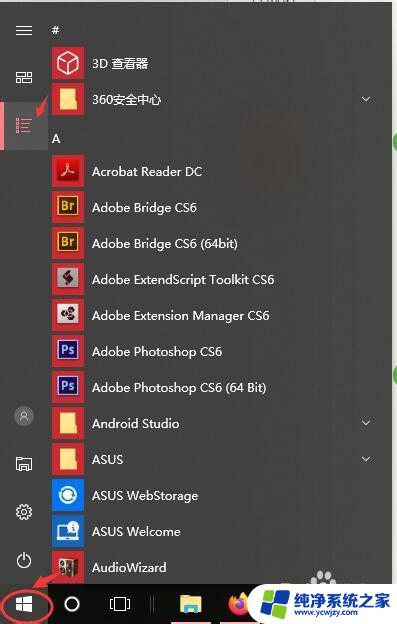
2.在所有应用里,找到windows系统文件夹下的"控制面板"功能.
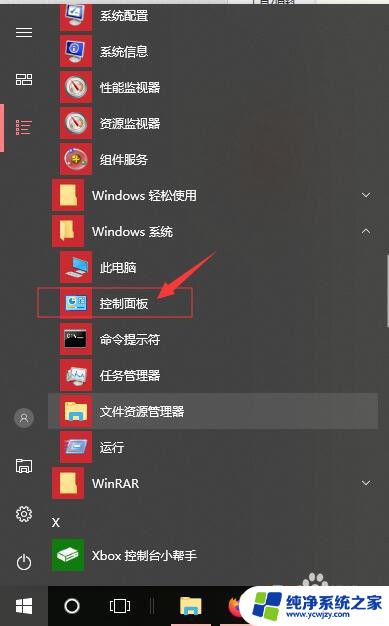
3.在打开的控制面板界面,点击"硬件和声音"的选项.
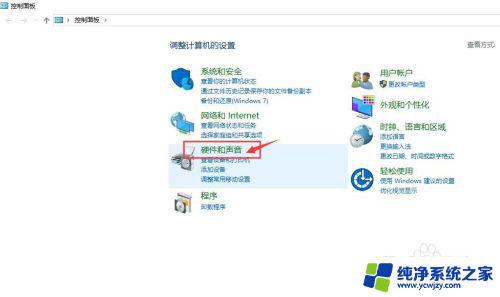
4.在打开的"硬件和声音"页面,点击"管理音频设备"选项.
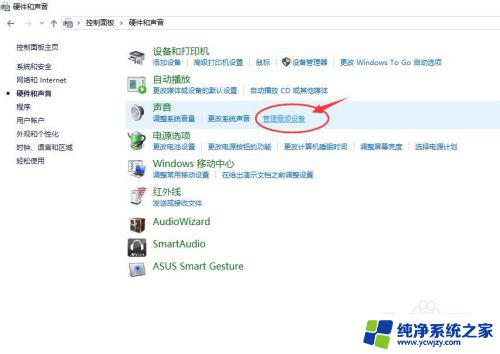
5.在"声音"页面,点击页面顶端的"录制"标签卡.然后鼠标双击"麦克风"图标,打开麦克风设置页面.
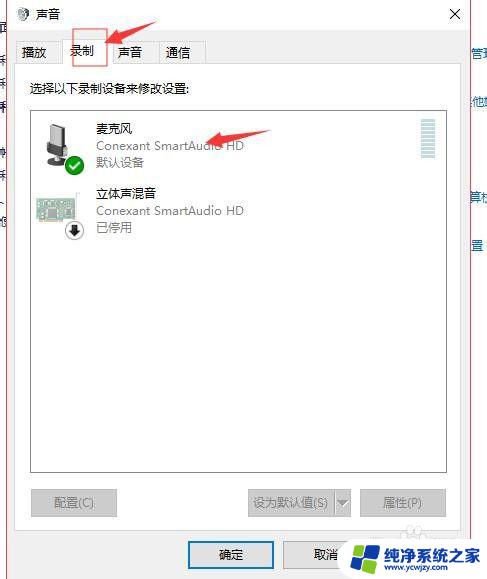
6.在麦克风属性页面,切换到"级别"标签卡,把麦克风的音量按键调到最右边,即最大音量.请注意麦克风图标上有没有显示静音状态,如果图标上显示有静音.请点击这个麦克风图标,把静音关闭掉.
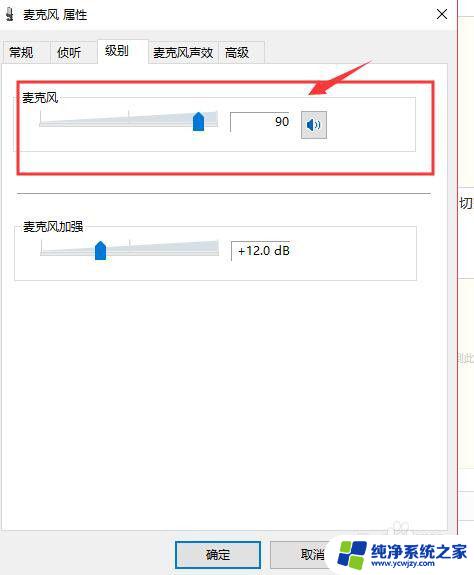
7.如果感觉麦克风声音还不够大,我们可以在当前页面调节"麦克风加强"选项里麦克风的音量.请把声量按钮向右移动,移动到底为最大音量,根据自己需要调节,最后点击底部的"确定"按钮保存设置并关闭当前页面.
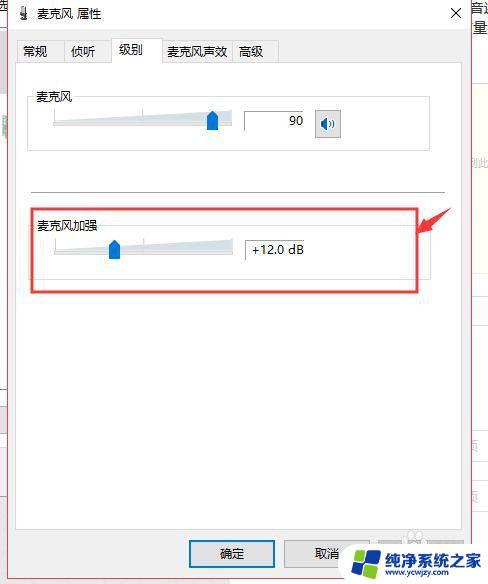
以上就是耳麦麦克风无声的全部内容,如果有出现这种现象的小伙伴,可以根据小编的方法来解决,希望这些方法能够对大家有所帮助。
耳麦的麦克风没声音 电脑耳机有声音但麦克风没有声音是什么原因相关教程
- 电脑入耳式耳机没麦克风 耳机插电脑没声音但有麦克风
- 电脑耳麦麦克风没声音 电脑耳机输出有声音但麦克风没有录音怎么办
- 电脑插耳机麦克风没声音怎么办 电脑耳机有声音但麦克风没有声音怎么办
- 耳机听得见声音但是说话没有声音怎么办 电脑耳机有声音但麦克风没有声音是什么问题
- 雷蛇猫耳耳机麦克风没声音 雷蛇耳机麦克风无声怎么办
- 耳机插入电脑麦克风没声音 耳机插电脑只有声音没有麦克风
- 耳机插在电脑上没麦克风 耳机插电脑有声音没声音
- 为什么笔记本耳机麦克风没有声音 笔记本电脑麦克风没有声音怎么办
- 电脑开麦了但没声音 电脑版钉钉麦克风没有声音怎么调整
- qq电脑版麦克风没声音 电脑QQ电话麦克风没声音怎么调
- 如何删除桌面上的小艺建议
- 为什么连接不上airpods
- 小米平板怎么连接电容笔
- 如何看电脑是百兆网卡还是千兆网卡
- 省电模式关闭
- 电脑右下角字体图标不见了
电脑教程推荐
win10系统推荐